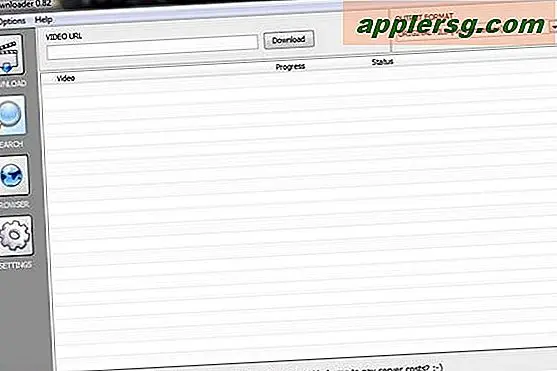Siapkan Mac untuk OS X Mavericks dengan Cara yang Benar

OS X Mavericks adalah rilis sistem operasi besar terbaru untuk pengguna Mac, yang berversi sebagai OS X 10.9, dan sekarang tersedia sebagai unduhan gratis. Dikemas dengan lebih dari 200 penyempurnaan dan penyempurnaan fitur baru, ini mencakup beberapa fitur baru yang sangat berguna yang akan membuat banyak pengguna Mac senang, mulai dari tag Finder, hingga jendela Finder tab, untuk meningkatkan masa pakai baterai dan manajemen daya. Ini adalah rilis besar OS X dan semua pengguna yang dapat memperbarui Mac mereka harus melakukannya, dan itulah yang akan kami bantu; menyiapkan Mac Anda untuk pembaruan OS X Mavericks.
Mavericks super mudah untuk menginstal, dan itu cukup mirip dengan Mountain Lion bahwa tidak mungkin sebagian besar pengguna akan mengalami masalah dengan pembaruan mengenai kompatibilitas aplikasi atau dukungan sistem. Meskipun demikian, rilis sistem operasi baru yang besar menawarkan waktu yang baik untuk menjalankan melalui daftar periksa sederhana untuk memastikan kompatibilitas Mac itu sendiri, aplikasi Anda, dan juga untuk melakukan pembersihan umum, pemeliharaan, dan, mungkin yang paling penting dari semuanya - back up .
1: Periksa Kompatibilitas Sistem Mac
Pada intinya, memperbarui ke OS X Mavericks membutuhkan hal berikut:
- CPU Intel 64-bit
- GPU Lanjutan
- 8GB ruang disk kosong
- OS X Lion atau OS X Mountain Lion
- Koneksi internet sehingga dapat diunduh dari Mac App Store
Jika beberapa dari itu terdengar seperti jargon omong kosong, seringkali lebih mudah untuk berpikir dalam hal kebaruan model Mac. Semakin baru Mac, semakin baik, tetapi berikut adalah daftar perangkat keras yang didukung dasar:
- iMac (Pertengahan 2007 atau lebih baru)
- MacBook (Aluminium 13 inci, Akhir 2008), (13 inci, Awal 2009 atau lebih baru)
- MacBook Pro (13-inci, Mid-2009 atau lebih baru), (15-inci, Mid / Late 2007 atau lebih baru), (17-inci, Akhir 2007 atau lebih baru)
- MacBook Air (Akhir 2008 atau lebih baru)
- Mac Mini (Awal 2009 atau lebih baru)
- Mac Pro (Awal 2008 atau lebih baru)
- Xserve (Awal 2009)
Daftar ini cukup luas, dan jika Mac menjalankan Mountain Lion akan menjalankan Mavericks juga. Tetapi secara umum, semakin baru Mac, semakin baik.
Mungkin kebutuhan terbesar bagi banyak pengguna akan memiliki setidaknya 8GB gratis di Mac, yang kadang-kadang dapat dipotong cukup dekat dengan Mac berbasis SSD yang lebih kecil. OmniDiskSweeper adalah alat yang hebat untuk membantu membebaskan ruang hard drive yang tersedia, membantu Anda melacak apa yang memakan ruang drive - ini juga dapat diunduh gratis dari sini.
2: Instal Pembaruan Sistem Umum & Perbarui Aplikasi Mac
Menyimpan pembaruan sistem dan aplikasi terbaru adalah kebijakan yang baik untuk stabilitas dan keamanan, tetapi Anda juga sering mendapatkan fitur baru. Hal ini dapat benar terutama ketika aplikasi telah diperbarui untuk mendukung rilis OS X besar baru, di mana fitur baru yang potensial yang dibangun ke dalam sistem operasi mungkin perlu disertakan secara terpisah di dalam aplikasi itu sendiri. Jadi, luangkan waktu untuk memperbarui aplikasi Anda.
Memperbarui OS X dan aplikasi Anda melalui Mac App Store sangatlah sederhana :
- Luncurkan "App Store" dari folder Applications, Launchpad, atau Spotlight
- Pergi ke tab "Pembaruan" dan pilih "Perbarui Semua"
Jika Anda memiliki item dalam daftar yang tidak ingin Anda perbarui karena alasan tertentu, kecualikan mereka dengan trik klik kanan "Ignore Update".
Mac App Store jelas sederhana, tetapi aplikasi pihak ketiga yang diunduh dari web atau langsung dari pengembang akan mengharuskan Anda memeriksa pembaruan secara manual. Beberapa aplikasi akan melakukan ini secara otomatis saat peluncuran, dan yang lainnya memerlukan kunjungan lagi ke repositori atau situs web untuk mendapatkan versi terbaru.
Kabar baiknya adalah bahwa bahkan jika Anda tidak dapat memperbarui setiap aplikasi untuk beberapa alasan atau lainnya, itu mungkin akan berjalan dengan baik di OS X Mavericks jika saat ini sedang berjalan di OS X Lion atau OS X Mountain Lion.
3: Lakukan Pembersihan Sistem Umum
Pembaruan OS X yang utama adalah waktu yang tepat untuk melakukan pemeliharaan sistem umum dan membersihkan untuk membantu memastikan segala sesuatunya berjalan dalam kondisi prima. Sebagian besar ini opsional, tetapi jika Anda punya waktu, ada baiknya untuk melakukan pembersihan di Mac:
- Hapus aplikasi lama yang tidak lagi digunakan, biasanya membuangnya ke Trash sudah cukup tetapi Anda dapat melakukan penghapusan yang lebih menyeluruh jika diinginkan
- Sampah file lama yang tidak berguna dari folder ~ / Downloads /
- Hapus cache yang tidak perlu dari folder pengguna dan aplikasi lama
- Bersihkan file dari desktop, buang semuanya ke dalam folder 'cleanup' atau secara individual ke tempat yang sesuai di direktori home Anda - ini adalah tugas yang mudah yang membantu mempercepat Mac yang lebih tua
- Pertimbangkan untuk menjalankan aplikasi gratis seperti OmniDiskSweeper untuk melacak file besar yang memakan ruang hard disk dan memulihkan kapasitasnya
Bersama-sama, tidak akan memakan banyak waktu untuk menyelesaikannya, dan Anda akan ditinggalkan dengan Mac yang memiliki kapasitas drive lebih banyak, lebih sedikit kekacauan, dan kinerja yang sering lebih baik juga.
4: Cadangkan dengan Mesin Waktu
Terakhir tetapi tentu tidak sedikit, membuat cadangan Mac. Memiliki cadangan data dan file penting Anda sangat penting, dan fitur Time Machine milik Apple membuatnya begitu mudah untuk mencadangkan segala sesuatu sehingga nyaris tidak ada alasan untuk tidak melakukannya. Selalu, selalu, cadangkan Mac Anda sebelum menginstal pembaruan sistem utama. Ini tidak mungkin terjadi sesuatu yang salah, tetapi jika ada sesuatu yang rusak Anda dapat dengan cepat pulih jika Anda memiliki cadangan baru yang berguna.
Ini baik untuk menjalankan pencadangan menyeluruh atau mengatur Time Machine jika Anda belum melakukannya, tetapi jangan lupa untuk segera memulai pencadangan cepat sebelum menjalankan penginstal OS X Mavericks juga. Ini menjamin bahwa semua perubahan baru-baru ini akan disimpan dalam peristiwa aneh bahwa ada yang tidak beres.
Jika Anda ingin ekstra hati-hati dengan cadangan, pertimbangkan untuk menyiapkan cadangan yang berlebihan menggunakan beberapa drive dengan Time Machine, sebuah proses yang sangat mudah yang pada dasarnya menyediakan pencadangan otomatis dari cadangan Anda. Opsi cadangan redundan lainnya akan menggunakan layanan berbayar pihak ketiga yang mencadangkan ke cloud, seperti CrashPlan atau Dropbox.
Itu saja, jadi lanjutkan dan unduh dan nikmati OS X Mavericks, gratis adalah harga yang bagus untuk pembaruan sistem operasi yang hebat!